 智能小区管理系统软件使用手册分解
智能小区管理系统软件使用手册分解
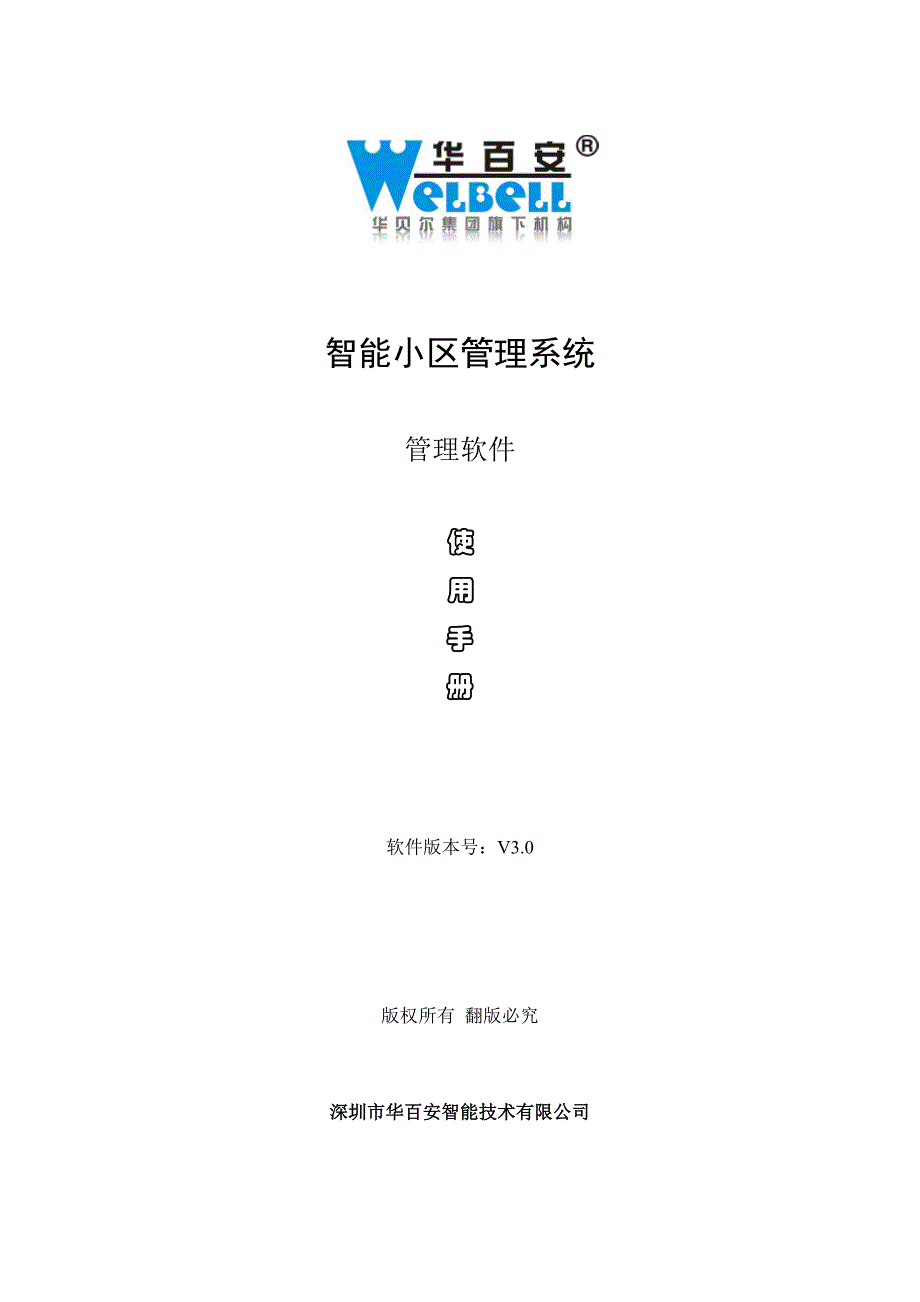


《智能小区管理系统软件使用手册分解》由会员分享,可在线阅读,更多相关《智能小区管理系统软件使用手册分解(29页珍藏版)》请在装配图网上搜索。
1、智能小区管理系统管理软件使用手册软件版本号:V3.0版权所有 翻版必究深圳市华百安智能技术有限公司目录第一章 软件安装41.1.数据库安装41.2.智能小区管理系统安装41.3.AreaOneCard数据库安装7第二章 软件操作92.1登录系统92.2注册基本信息102.3人员档案管理132.4.公共信息之报表查询及打印132.5.楼宇对讲管理之基本信息管理132.6.设备管理(需链接管理机)152.7.楼宇对讲之报表查询及打印192.8.其他操作20第三章 系统及数据库维护203.1.系统维护203.2.数据库维护21第四章 常见问题24前言X5系统管理软件适用于WB2智能联网系统,WB2R
2、智能联网安防系统和X5信息发布可视系统等系统的管理员后台操作管理。其中WB2和WB2R系统没有信息发布功能,所以软件中的信息模块不能使用。X5系统具有信息发布功能,才能使用软件中的信息模块。X5 V3.0 具有开锁和报警等记录管理功能,方便实用。使用时需将CD光碟中的SQL数据库安装到电脑上在安装管理软件。注意:软件的初始用户名:admin。 密码:admin第一章 软件安装1.1. 数据库安装 本管理软件使用的数据库为Microsoft SQL Server 2000,如电脑中未安装该数据库,请首先放入数据库光盘安装该数据库。安装步骤中请记住身份认证,用户名和口令。1.2. 智能小区管理系统
3、安装双击“WellBell智能小区管理系统.EXE”安装本管理软件,安装过程中将会依次出现图P1.1-图P1.5所示界面,用户只需点击下一步即可安装完成。其中图P1.2可修改安装目录。P1.1 P1.2 P1.3 P1.4P1.51.3. AreaOneCard数据库安装1.31开始-所有程序-Microsoft SQL Server-服务管理器” ,弹出窗口“SQL Server 服务管理器”(图P1.6。注意:图中服务器名称仅为示意),在该窗口中选择服务器,然后点击“开始/继续”运行服务器 ,若服务器选择正确,则窗口如图P1.7所示。暂不关闭该窗口。P1.6P1.71.32开始-程序- W
4、ellBell智能小区管理系统- AreaOneCard数据库安装” ,弹出图P1.8所示窗口。点击下一步(图P1.9),在服务器列表中选择与“SQL Server 服务管理器”中运行的同名服务器,如列表中无此服务器则手动输入,身份认证选择安装步骤一中选择的认证方式(若步骤一中选择混合模式,则此处随意),如使用SQL Server身份认证,用户名和口令必须与步骤一中一致。单击下一步,如图P1.10,继续单击下一步安装数据库,最后单击完成。至此,“智能小区管理系统”已全部安装完成。P1.8P1.9P1.10第二章 软件操作2.1登录系统点击“开始-所有程序- WellBell智能小区管理系统-
5、WellBell智能小区管理系统” ,弹出登录界面如图P2.1,输入操作员账号与口令(默认账号:admin ,口令:admin),若账号存在则自动生成用户名,单击确定登录。出现WellBell智能小区管理系统主界面(如图P2.2)。P2.1 P2.2 2.2注册基本信息单击“公共信息”按钮,弹出“公共信息管理窗口”(图P2.3)。用户首先必须注册基本信息,步骤如下:2.21小区信息与物管信息:点击小区信息,“公共信息管理窗口”界面变为图P2.4所示,点击图中编辑按钮,依次输入相关信息,点击“保存” ,若不想保存,则单击取消。注册物管信息同上。2.22楼栋信息,单元信息及楼层信息:单击“楼栋信息
6、” 界面变为图P2.5所示,点击“新增” ,在编号与名称方框中输入需要新增的值,其中编号为3位数字(如少于3位,系统保存时自动生成3位),名称无限制。点击“保存”保存数据,“取消”取消操作。对于已经保存的数据用户可以执行“编辑”和“删除”操作,编辑后需保持。“单元信息”及“楼层信息”操作方式与“楼栋信息”类似,不同者,“单元信息”及“楼层信息”编号均为2位数字。P2.3P2.4P2.52.23房号信息:点击“房号信息” ,房号信息由楼栋信息,单元信息及楼层信息再加上房间序号四者组合而成。点击“新建”( P2.6)“楼栋名称”“单元名称”“楼层名称”后的下拉菜单中会显示已经注册的信息,分别选中相
7、应信息(如001栋、01单元、01层),输入房间序号(如01),点击“保存”(房间序号自动生成),则房间列表中出现相应信息。 P2.6如房间过多,则可以批量新增。点击批量新增(P2.7),选择楼栋、单元(002栋02单元),楼层和房间序号范围(如01至20层,房序号01至10),点确定生成相应信息(新增200条信息)。查询。点击“查询”(P2.8),选择查询条件进行查询。编辑和删除与前文类似。 P2.7 P2.82.3人员档案管理2.31 住户发卡:点击“新增”(P2.9),选择房号,输入相应信息,保存。其中卡号可手动输入,也可以用刷卡机输入。注意:已经注册住户信息的房间,在基本信息中无法删除
8、房间信息,如想删除,必须先在此删除住户信息。2.92.32 物管人员发卡:与住户发卡类似2.4.公共信息之报表查询及打印可以打印也可导出excel文件,点击“查询”可选择信息进行打印及导出,也可点击“报表设计”设计自己的版面风格。2.5.楼宇对讲管理之基本信息管理2.51 分区管理机:点击“新增” ,管理机机号3位数字(如001)位置无限制。机号不可编辑。新增或编辑后需点击保存。2.52 门口机信息:点击“新增”(P2.10),对于门口机,选择楼栋名称、 单元名称及门口机序号,门口机编号根据这三项自动生成。所属管理主机为上一步骤中注册的分区管理机,这里显示管理机的位置,所以上一步中必须管理机位
9、置不可为空。注意:门口机序号只能编为(0103)如要注册围墙机,则选中围墙机登记,此时楼栋名称、单元名称及门口机序号不可编辑。在门口机编号中输入格式为255-99-*的编号(如255-99-01),选择所属管理机,编辑位置,保存。P2.102.53房间信息设置:表中显示的是第2步第3小步中注册的房号信息,本步 骤将要为每个房号分配解码器号和端口号。解码器号是每个解码器的编码值, 每个单元中解码器号不可重复,不同单元则可以。每个解码器可编04个或08个端口号(视用户的解码器类型而定,本公司目前有4路解码器和8路解码器两种)。分配方法有两种,手动分配和自动分配。房间号过多时一般选择自动分配,再用手
10、动分配进行修改。P11手动分配:在列表中选中想要分配的房号(单选),右上角会显示该房间相关信息(房间号、解码器号、端口号、住户密码),点击“编辑” ,填入对应信息,保存。自动分配:在列表中选中想要分配的房号(复选)列表右边选中自动分配的模式(四口或八口解码器)。点击“编辑”和“开始分配” ,系统自动给选 中的房号分配解码器号与端口号。如模式为4口,则系统给选中的房号依次分配如下解码器号与端口号:1,1;1,2;1,3;1,4;2,1,2,2。如工程中四路与八路解码器混合使用,则用户可混合使用这两种自动分 配模式进行分配。注意:点击“开始分配”后无需保存信息即更改。房间信息可打印及导出为exce
11、l文件。 P2.112.54电子地图:点击“新增” ,输入地图编号,地图名称,点击“背景地图” 载入图片背景(一般为小区示意图,也可以不设置背景地图),点击“生成地图” 。在监控点信息中选择类型,点击“增加监控点”选择需要监控的设备。保存后自动跳到电子地图列表。本系统在后面的实时监控中会对所有联网的设备进行监控(即没有设置监控点的设备一样会监视),对于设置的监控点则有直观的响应。P12 2.6.设备管理(需链接管理机)2.61登记设备列表中显示的是在基本信息管理中注册的分区管理机,通讯端 口 本系统会自动读取。如果第一次连接管理机,点击“设备机号” ,在线设备 列表中会显示已经连接的管理机(如
12、为空,请确认线路正常并选项其他通讯端口),“设备机号”文本框中也会显示读取到的管理机机号,如果该机号没有注册(即设备登记中没有注册该机号),则需在基本信息管理中注册该机号,或者将机号修改为已经注册的机号。如图,“设备机号”文本框中的机号改为001,点击“修改设备机号”保存。点击“搜索机器” ,此时在线设备列表中若有设备,则本软件与管理机能正常通讯。点击“读取时间”和“设置时间”可对管理机时间进行读写。设置循环使能:如允许,管理机记录满时可自动覆盖,反之则不能。读设备状态和记录参数可查看管理机情况。汉字库与ASCII码已经下载,无需用户操作。 P2.12P2.132.62 对讲管理。可对门口机(
13、包括围墙机)与室内分机进行管理。WB2R系统可进行开门,呼叫操作,X5系统还可发送短信。短信群发:在基本信息中注册楼栋、单元和楼层,编号分别为00000,00 (参考步骤2,如名称分别注册为所有栋、所有单元和所有层)。保存后对讲管理页面中的楼栋、单元和楼层下拉框中会显示其名称。如要给所有主机(包括门口机与围墙机)发送短信,门口机管理页面中选择楼栋名称为所有栋(即000栋的名称),单元名称为所有单元,门口机序号为01(P2.14)。编辑短信息,点击发送。 P2.14 P2.15若给所有室内机(X5)发送短信,则在室内机管理页面选择楼栋名称为所有栋,单元名称为所有单元,楼层名称为所有层,房间序号为
14、00(P2.15)。编辑短信,点击发送。若给某一单元所有分机发送短信,只需要将单元名称改为对应单元,点击发送即可。2.63 下载房号表。点击“检测设备”,在在线设备列表中选中需要注册房号的主机所在的管理机。若部分下发,则选择需要下发的房号,点击下发选中(可复选)。注销则删除主机上储存的房号信息。如图P2.16点击注销选中,则删除001栋01单元主机0101房的解码信息。 P2.16 P2.172.64 数据采集。点击“检测设备”“数据采集” ,系统会自动检测采集数据将合理信息自动导入报表(有时导入报表的记录数少于采集到的记录数,这是正常现象,因为导入时已剔除不合理的信息),并备份采集数据至“B
15、ackData”文件夹(报表的查询及打印第7步将会讲解)。如点击“检测设备”后显示无记录,则表示至上次数据采集后管理机未有新的记录,若要重新采集,请选择在线设备并点击“重置指针” ,指针重置后可再点“数据采集” 采集数据。“数据清除”将清除管理机内所有数据,请慎用。 注:数据清空密码为:admin2.65 实时监控。在点子地图列表中选择“基本信息管理”这一步中注册的电子地图,点击“开始监控” 。则联网的设备中有任何操作,文本框中都会显示相关信息。而一注册的监控点若有操作则会闪烁。鼠标移至监控点上方会显示监控点地址。“清除报警”会清除文本框的信息。退出系统前需关闭监视。2.7.楼宇对讲之报表查询
16、及打印这里的三项记录都是在设备管理的数据采集步骤中采集而来,其中短信息查询只有X5系统才有记录。若想删除历史记录,请点击主菜单中“系统-执行SQL语句” ,弹出P2.18所示窗口。点击“载入SQL脚本”,导入“ DbSetupDBScript删除历史记录.sql”(为软件安装目录)后,点击执行SQL语句。P2.182.8.其他操作2.81修改密码。如修改当前操作员密码,请在主菜单中(2.17)选中“系统-修改密码”进行修改。如要修改其他操作员密码,请在主界面中选择系统维护。后文“系统及数据库维护中”将有介绍。2.82查询。各表均有查询功能,有简单查询与高级查询,请用户按需要进行选择。2.83系
17、统注册。主界面中(P2.2)点击“系统注册”弹出P2.19所示窗口。将机器码信息发回本公司,本公司会返回相应注册码。P2.19第三章 系统及数据库维护3.1.系统维护点击主界面“系统维护”按键(P2.2)进入系统设置界面3.11用户角色管理。点击“新增”定义用户角色(P3.1)。在名称中输入角色名称,在功能定义中选择该角色可以进行的操作,然后保存。这里,请用户注意各功能逻辑上的关系并合理定义角色的功能。P3.13.12操作用户管理。点击“新增” ,填入各项信息后保存,其中用户角色为上一步定义的角色。注意:为防止功能受限,请保留最高权限用户。3.13操作日志查询。3.2.数据库维护为防止意外情况
18、(如病毒、电脑损坏等)造成数据丢失,请用户定期对数据库进行备份。3.21数据库备份。点击主界面中“备份数据库” ,弹出P3.2所示界面。若“目标目录”为空,则备份保存至“C:Program FilesMicrosoft SQL ServerMSSQLBACKUP”目录下。用户可自行设定默认目录,如“D:” 。用生成BAK文件在其他电脑上进行数据库还原,可得到与本机一样的信息。 P3.23.22数据库还原。点击“开始-所以程序- Microsoft SQL Server-企业管理器”(P3.3)” 。展开属性菜单“Microsoft SQL Server-SQL Server组-local-数据
19、库” 在“AreaOneCard”上点击鼠标右键,在弹出的菜单中选择“所有任务-还原数据库”弹出P3.4窗口。 P3.3 P3.4在“要还原的第一个备份”中默认为最新的一次备份,点击确定则可还原。若用户从其他电脑中备份的数据库,则在“还原”的选项中选择“从设备”(P3.5)。 P3.5点击“选择设备”弹出窗口P3.6,选择添加,弹出窗口3.7,在文件中载入备份数据库所生成的BAK文件,点击“确定”进行还原。 P3.6 P3.73.23数据库自动备份。P3.3中展开“管理”菜单,右键点击“数据库维护计划”新建维护计划。请用户自行设置维护计划。第四章 常见问题 4.1保存数据后,其他窗口中没有相关
20、信息。请关闭该窗口。4.2无法关闭窗口。请检查是否有数据没有保存,或实时监控没有关闭。4.3安装Mcrosoft SQL Server 2000时弹出 “以前的某个程序安装已在安装计算机上创建挂起的文件操作,运行安装程序之前必须重启计算机”。打开 开始-运行,输入“regedit”运行注册表,在“HKEY_LOCAL_MACHINESYSTEMCurrentControlSetControlSession Manager”中找到“PendingFileRenameOperations”项目,并删除它。再次安装。4.4解决Microsoft SQL Server企业管理器中无项目问题 当您数据库
21、的企业管理器中无项目(如图P4.1),请您按以下方法添加: 解决办法:4.41在SQL Server组上点击右键:P4.14.42选择“新建SQL Server 注册”(如图P4.2,P4.3)P4.2P4.34.43在“可用管理器”上选择与您“服务管理器”相对应的服务器名。如果“可用管理器”没有“服务管理器”相对应的服务器名。那么您打开“服务管理器”(打开方法:点击“开始”-所有程序-Microsoft SQL Server-服务管理器)选中第一行服务器名点右键复制到“可用服务器”名上即可。选中完毕后点击“添加”(如图P4.4,P4.5)P4.4P4.54.44添加完毕后点击“下一步”选择“系统管理员给我分配SQL Server登录信息(SQL Server身份验证)”。点击“下一步”选择“用我的SQL Server账户信息进行登录”。(如图P4.6)P4.64.45登录名“sa”:密码为“安装数据库混合模式的密码”如果不知道密码请点击“上一步”,现在“我登录自己的计算机使用的windows账户信息(windows身份验证)。点击“下一步”(如图P4.7)P4.74.46选择“在现有的SQL Server组中添加SQL Server”点击“下一步”(如图P4.8)P4.84.47最后点击“完成”(如图P4.9)P4.94.48注册成功即可。
- 温馨提示:
1: 本站所有资源如无特殊说明,都需要本地电脑安装OFFICE2007和PDF阅读器。图纸软件为CAD,CAXA,PROE,UG,SolidWorks等.压缩文件请下载最新的WinRAR软件解压。
2: 本站的文档不包含任何第三方提供的附件图纸等,如果需要附件,请联系上传者。文件的所有权益归上传用户所有。
3.本站RAR压缩包中若带图纸,网页内容里面会有图纸预览,若没有图纸预览就没有图纸。
4. 未经权益所有人同意不得将文件中的内容挪作商业或盈利用途。
5. 装配图网仅提供信息存储空间,仅对用户上传内容的表现方式做保护处理,对用户上传分享的文档内容本身不做任何修改或编辑,并不能对任何下载内容负责。
6. 下载文件中如有侵权或不适当内容,请与我们联系,我们立即纠正。
7. 本站不保证下载资源的准确性、安全性和完整性, 同时也不承担用户因使用这些下载资源对自己和他人造成任何形式的伤害或损失。
